Visā SRLC (programmatūras izlaišanas dzīves cikls)MS Office process, Microsoft izstrādes komanda un citas trešās puses sāk veidot mazus utilītprogrammas papildu funkciju nodrošināšanai, lai papildinātu oficiālo produktu. Šīs pievienojumprogrammas palīdz paveikt darbu vienkāršākā veidā, nodrošinot arī nokavētu darbību vai uzlabotu funkcionalitāti, ja esat MS Office enerģijas lietotājs, iespējams, esat saskāries ar simtiem dažādu Office lietojumprogrammu pievienojumprogrammu. Neskatoties uz to, ka tie nodrošina papildu noderīgumu, tie var saturēt arī kodu anomālijas un savietojamības problēmas, tādējādi galu galā izraisot lietotņu avāriju, apturēšanu vai nokavēšanos.
Dažreiz var kļūt apgrūtinoši uzzinātDLL vai bibliotēkas fails, kura dēļ pievienojumprogramma neļauj pareizi startēt lietojumprogrammu vai izraisīt programmas apturēšanu utt. Tā kā Office vietējā lietotāja saskarne nespēj sniegt pilnīgu informāciju un nekad neziņo par patieso problēmu, AddInSpy var noderēt šim vienīgajam mērķim.
Nevis rīks, bet vairāk kā iepakojums noMicrosoft, kas satur AddInSpy & AS (pievienojumprogrammu skenēšana), lai vienlaikus atvieglotu izstrādātājus un lietotājus. Kā norāda nosaukums, tas meklē instalētās pievienojumprogrammas Office lietojumprogrammās un aizpilda sarakstu ar detalizētu informāciju vairākās kolonnās.
Tas tiek izmantots diezgan vienkārši, palaidiet programmu AddInSpy un no saimnieku saraksta, iespējojiet Office lietojumprogrammu izvēles rūtiņas, kurās jums jāpārbauda instalētās pievienojumprogrammas.
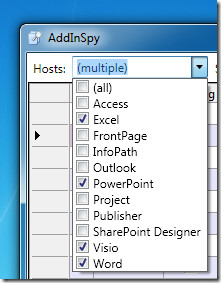
Noklikšķiniet uz Refresh, lai sāktu pievienojumprogrammas skenēšanu, tas sāks populēt sarakstu, kurā ir daudz ar pievienojumprogrammu saistītas informācijas, piemēram;
- Saimnieks (darbojas vai ielādēts)
- Tips (VSTO, pārvaldīts, kas nav VSTO [Visual Studio Tools for Office])
- ProgID (programmas ID)
- CLSID (klases identifikatora versija),
- Manifests (informācija par manifesta Visual Studio rīkiem Office),
- DLL ceļš,
- RegHive,
- CLR (pievienojuma kopējās valodas izpildlaika versija),
- Saskarne.
- VSTOR.
Varat arī izmantot kombinēto lodziņu Skenēt, lai filtrētu skenēšanas rezultātus. Lai filtrētu skenēšanas rezultātu, vienkārši atzīmējiet / noņemiet atzīmi no attiecīgajām skenēšanas opcijām sarakstā.
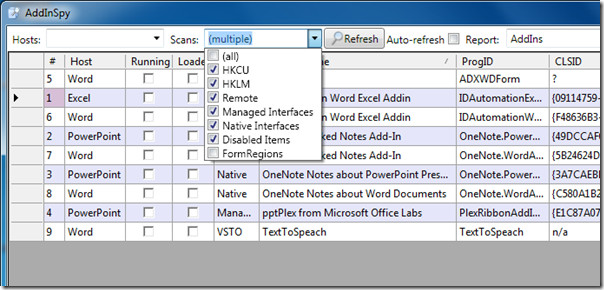
Uzziniet, saraksts ir izkliedēts visā ekrānā labi sarakstā sarakstā un pārbaudiet, vai kolonnā nav konkrēta pievienojumprogrammas statusa, vai tas darbojas / darbojas pareizi.
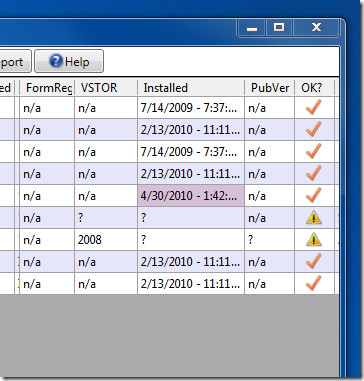
Varat tikai pārbaudīt pievienojumprogrammas statusu ar labu brīdinājuma zīmi, veicot dubultklikšķi uz pievienojumprogrammas ieraksta. Tas parādīs visu kolonnās esošo informāciju ekskluzīvajā dialoglodziņā.
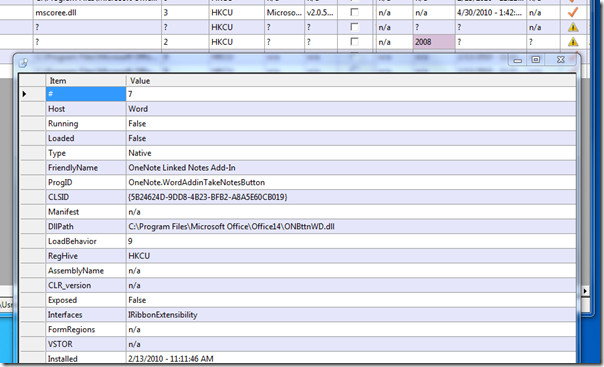
Mēs to uzskatām par lielisku atradumu, jo tas to nodrošinapilns pārskats par problēmām, ar kurām lietotāji var saskarties, lietojot Office pievienojumprogrammu. Tas darbojas operētājsistēmās Windows XP, Windows Vista un Windows 7. Pārbaude tika veikta Windows 7 sistēmā (32 bitu), kurā darbojas Office 2010 (32 bitu).
Lejupielādējiet AddInSpy













Komentāri